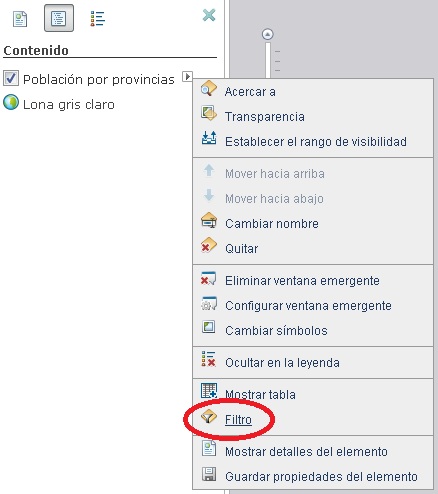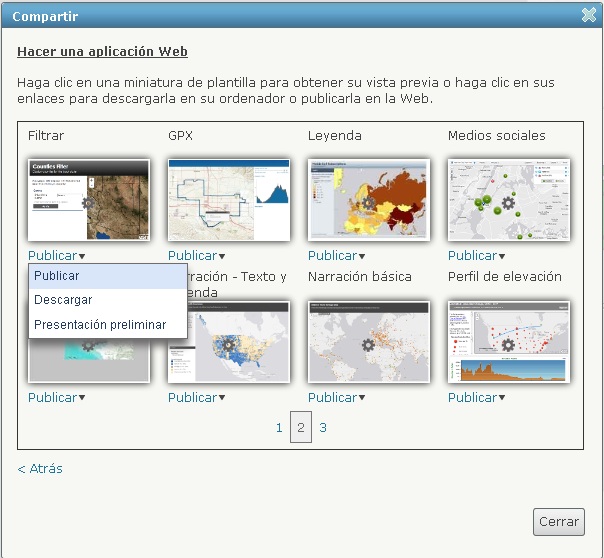Esri Servicios Online
La forma en la que la mayoría de nosotros empezamos con ArcGIS Online es explorar el contenido de otros usuarios. Podemos empezar con los mapas destacados que desde Esri España seleccionamos para vosotros, o echando un vistazo a la Galería, donde podemos explorar los mapas más recientes o los más populares.
Si queremos encontrar algo en particular, algún tipo de contenido o dato que nos interese por nuestro trabajo actual, si estamos buscando un mapa interesante para nuestro blog o simplemente estamos curioseando sobre algún tema, la cosa se complica. Con una comunidad tan activa como la de ArcGIS Online, no siempre es fácil encontrar lo que estamos buscando. Nuestras únicas pistas son los textos con los que los autores de mapas y servicios documentan su información, y muchas veces tenemos que rebuscar mucho hasta encontrar justo lo que buscamos.
Lanzamos el portal ComunidadSIG.com a principios del año pasado con el objetivo de reunir en un único catálogo un conjunto de datos y mapas estrictamente filtrados: sólo hay datos de España, son siempre datos de la Administración Pública, y están todos preparados para su uso en ArcGIS Online.
Tratamos los datos asignándoles geometría, normalizándolos y simplificándolos. Hicimos los datos públicos y accesibles a través de ArcGIS Online y creamos mapas para ilustrar lo que se podía hacer con dichos datos.
Nuestro objetivo era, en primer lugar, mostrar cómo ArcGIS Online podía ser útil para comunicar datos públicos de todo tipo de una forma mucho más intuitiva y útil para el ciudadano o para emprendedores que quisieran explotarlos en forma de mapas.
Además, pretendíamos mostrar nuestra visión de un portal de datos geográficos públicos. Mientras que las tablas son muy poco intuitivas, los mapas comunican un mensaje de inmediato. Nuestra selección de datos públicos no pudo ser exhaustiva, pero los pocos ejemplos que escogimos expresan perfectamente las posibilidades de esta tecnología para la administración pública. Los Datos Abiertos adquieren una nueva dimensión y utilidad cuando todos crear hacer mapas a partir de ellos, aunque carezcan de conocimientos sobre SIG.
Este mapa sobre residencias de ancianos en nuestro país se hizo con datos públicos del CSIC.
Por último, con ComunidadSIG.com mostramos cómo usar ArcGIS Online como repositorio de información aunque luego creemos un "escaparate" para dichos datos. Aunque parezca que ComunidadSIG.com es una plataforma independiente, en realidad está realizada con la Plantilla de Galería que puedes descargar gratuitamente: una sencilla aplicación que consume automáticamente el contenido de tus grupos de ArcGIS Online y lo presenta con un estilo propio. Es un ejemplo perfecto de la implementación del API de ArcGIS Portal.
Cuando comencéis un proyecto que requiera datos públicos o deis vuestros primeros pasos con ArcGIS Online, echad un ojo a ComunidadSIG.com. Podréis encontrar datos para hacer vuestros primeros mapas, y algunos mapas que os darán ideas sobre cómo empezar. En todos los datos hemos intentado incluir la fuente, así que probablemente encontréis otros muchos datos que nosotros no habremos tenido tiempo de procesar pero que tal vez os resulten útiles.
Otras entradas que te pueden interesar:
Mis datos en ArcGIS Online
Los mapas web en ArcGIS Online
Buscar en ArcGIS Online